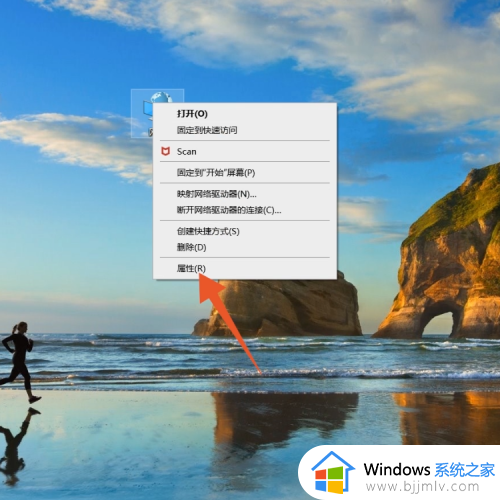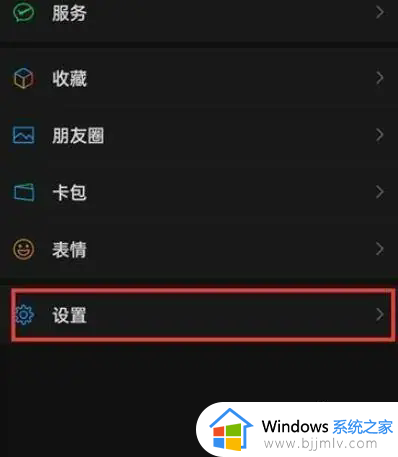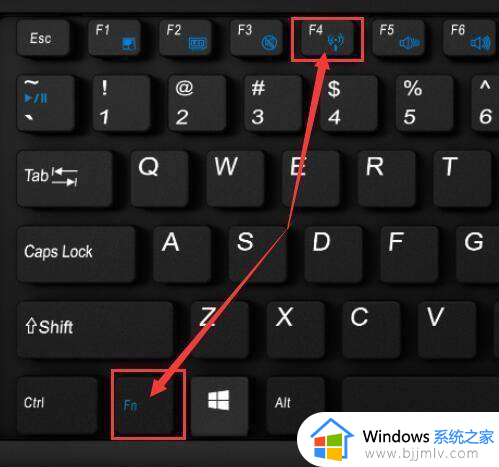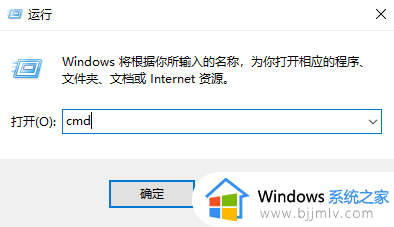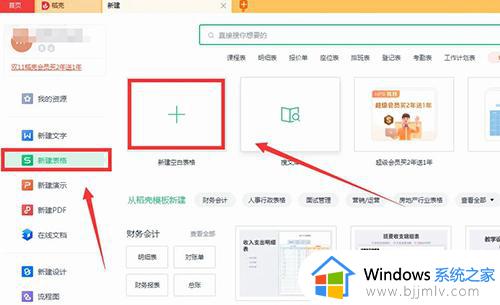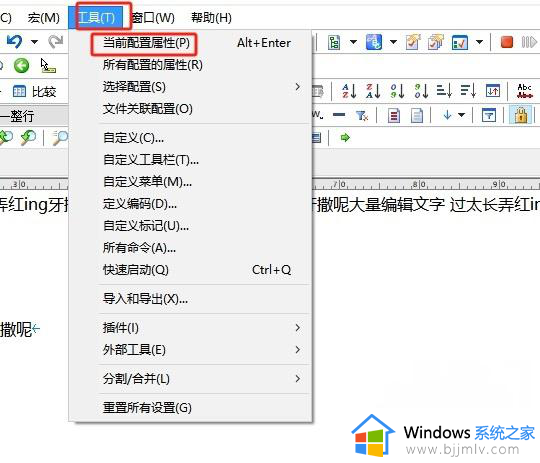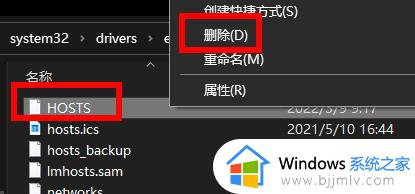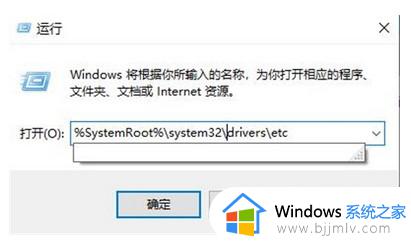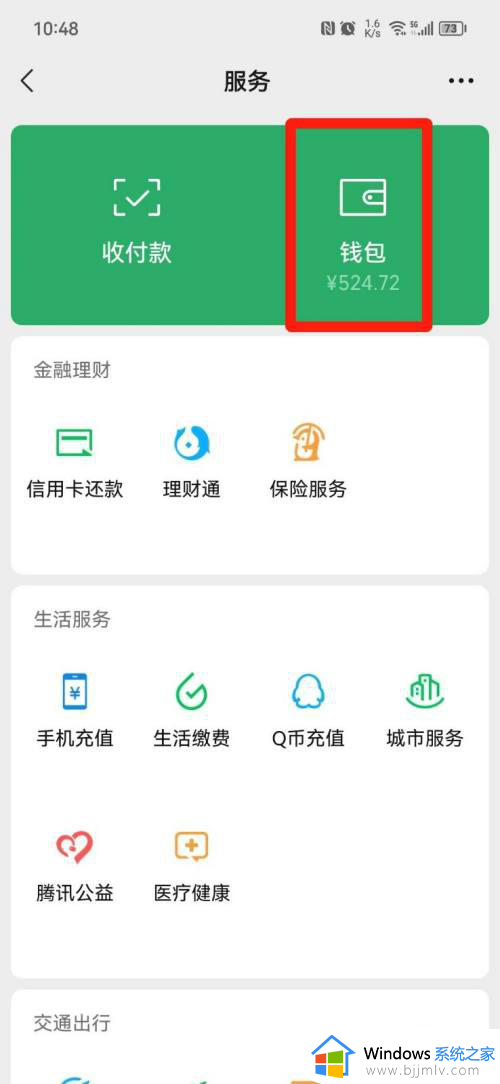如何开启无线信号检测功能设置 开启无线信号检测功能怎么设置
更新时间:2023-10-07 17:06:38作者:run
在电脑中无线网络连接方面也有很多不错的功能,其中,开启无线信号检测功能是一个非常实用的功能,可以帮助用户快速搜索到周围的无线网络信号。可是如何开启无线信号检测功能设置呢?本文将为您详细介绍开启无线信号检测功能怎么设置,方便您的工作和生活。
具体方法如下:
1、右击桌面上的"计算机",选择菜单选项中的"管理"进入。
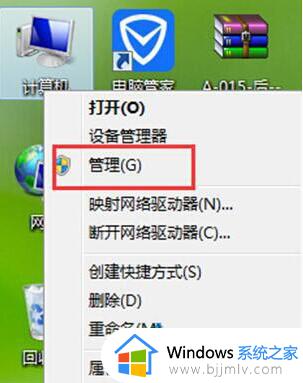
2、在打开的界面中点击左侧的"服务和应用程序",找到右侧中的"服务"选项。
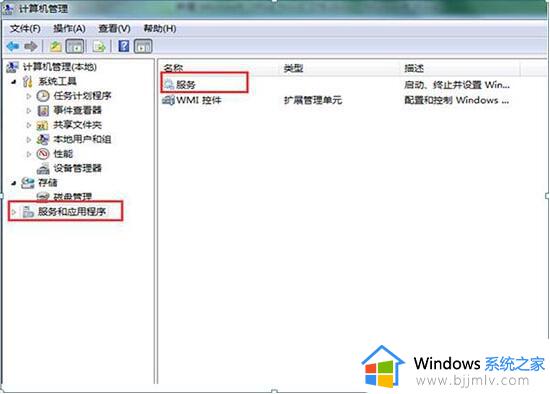
3、然后找到其中的"WLAN AutoConfig"服务双击打开。
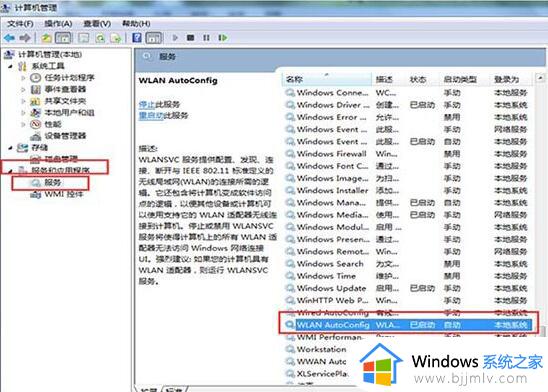
4、最后在打开的窗口中,将"启动类型"改为"自动",点击确定保存即可。
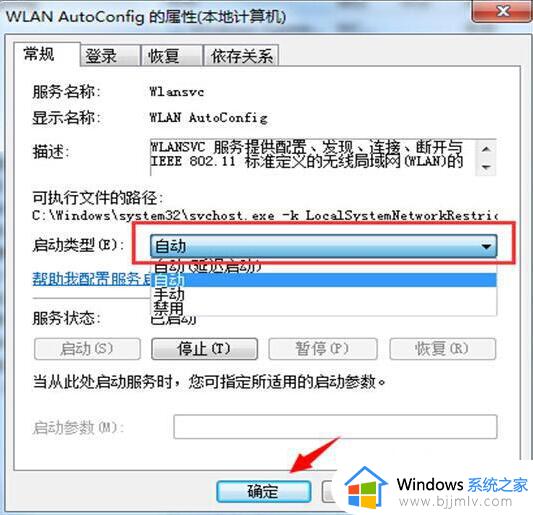
以上就是开启无线信号检测功能怎么设置的全部内容,如果遇到这种情况,你可以按照以上操作解决,非常简单快速,一步到位。